Jak sloučit video soubory AVCHD dohromady
AVCHD (Advanced Video Coding High Definition) je souborový formát pro nahrávání a přehrávání HD záběrů. To bylo představeno v roce 2006 hlavně pro HD videokamery. Videa AVCHD lze nahrávat a ukládat s příponou .mts nebo .m2ts. Po nahrání několika klipů budete možná muset spojit dohromady a vytvořit kompletní video. Tento článek vám nyní nabízí snadné způsoby, jak spojit videoklipy AVCHD dohromady. Přečtěte si to a vyzkoušejte.
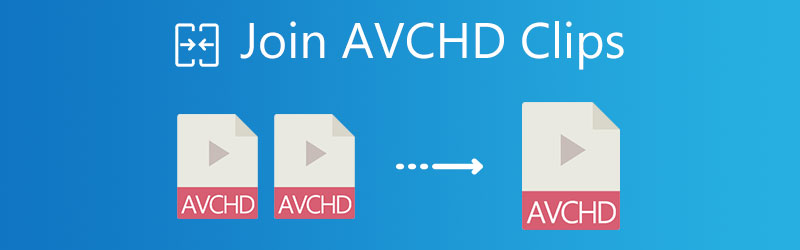

Část 1. Připojte se ke klipům AVCHD bez ztráty kvality
Video Converter Vidmore je výkonný a snadno ovladatelný nástroj pro převod a úpravy videí v jakémkoli formátu. Má spoustu možností úprav, včetně přidání motivů a filtrů, umístění videí na jednu obrazovku a samozřejmě slučování videoklipů. Ještě důležitější je, že Vidmore Video Converter dokáže převádět videa bez ztráty kvality. V takovém případě si stále můžete užít plný vizuální zážitek.
Krok 1. Stáhněte a nainstalujte Vidmore Video Converter do počítače. Je k dispozici pro Windows i Mac. Spusťte Vidmore Video Converter. Klepněte na Přidat soubory) v levém horním rohu rozhraní nebo přímo přetáhněte své klipy AVCHD do převaděče.

Krok 2. Přejděte kurzorem na videoklip a vpravo uvidíte šipky. Pořadí klipů můžete upravit kliknutím na ikonu Šipka ikona. Klikněte na ikonu Upravit tlačítko (obrázek s hvězdičkou) nebo Střih tlačítko (nůžkový obrázek). Klipy AVCHD můžete oříznout nebo přidat filtry, základní efekt, vodoznaky atd.
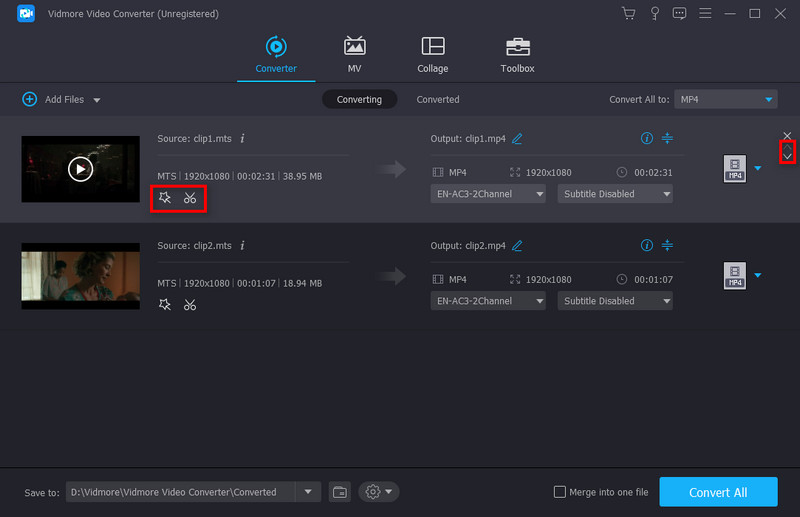
Krok 3. Můžete také zvolit výstupní formát, například MP4, kliknutím na obrácený trojúhelník vedle Převést vše na. Pokud zvolíte Stejné jako zdroj, rozlišení bude zachováno původní.
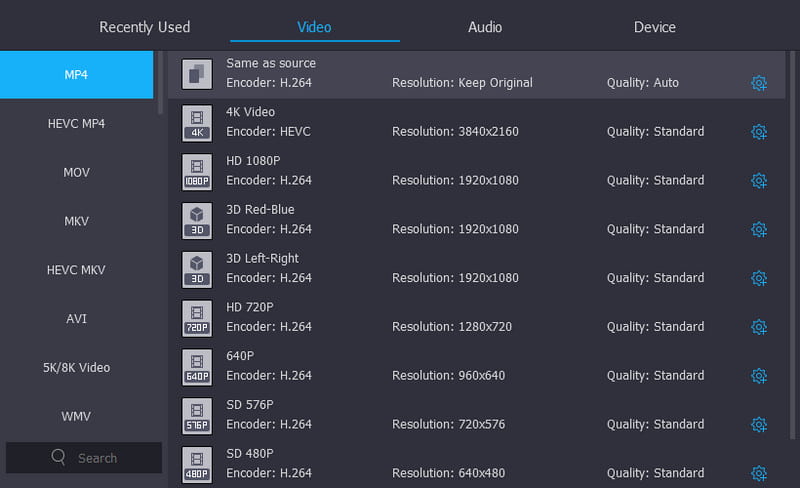
Krok 4. Šek Sloučit do jednoho souboru. Uloženou složku můžete změnit vlevo. Poté klikněte Převést vše. Budeš rychle získáte sloučené video bez ztráty kvality.

kromě převod AVCHD na MP4, tento převaděč můžete také použít k převodu videa na MP4, MKV, AVI, M2TS, MTS, MOV, MPG atd.
Část 2. Připojte se ke klipům AVCHD pomocí video splitteru SolveigMM
SolveigMM Video Splitter je inteligentní video-audio editor. Může přesně a přesně spojit video a audio streamy. Má také nastavení, jako je odstranění zvukové stopy a přidávání titulků k videu a více. SolveigMM Video Splitter je však k dispozici až po registraci. Pokud se chcete rychle spojit s klipy a chcete mít ve spěchu sloučené video, nebude to uspokojovat vaše potřeby. Kromě toho rozhraní není intuitivní. Může se vám zdát obtížné najít vstup pro připojení videoklipů bez vedení.
Krok 1. Spusťte SolveigMM Video Splitter. Klepněte na Nástroje a vybrat Připojte se ke správci. Poté klikněte na Zobrazit správce připojení.

Krok 2. Klepněte na Načíst seznam připojení a vyberte soubory AVCHD. Poté klikněte Začněte se připojovat (zelená ikona).
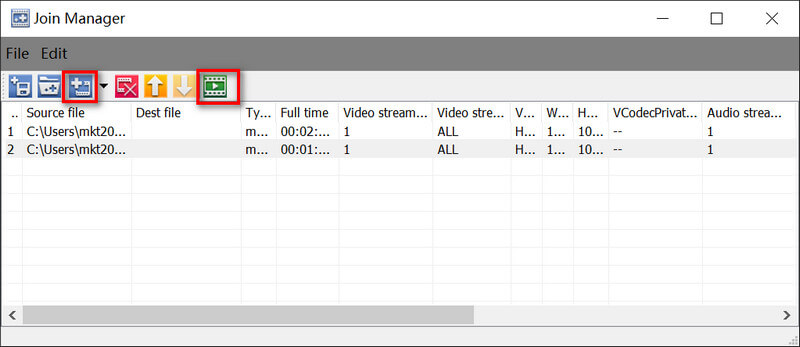
Část 3. Připojte se ke klipům AVCHD efektivně online
Pokud hledáte produkt online, který vám umožní rychlé zkombinování vašich klipů AVCHD. Pak zkuste Vidmore Free Video Joiner online. Jedná se o rychlý online nástroj pro bezplatnou konverzi videí do libovolného formátu bez omezení. Není vyžadována žádná registrace a software třetích stran.
Krok 1. Navštivte v prohlížeči prohlížeč Vidmore Free Video Joiner Online. Klepněte na Přidejte soubory, ke kterým se chcete připojit.
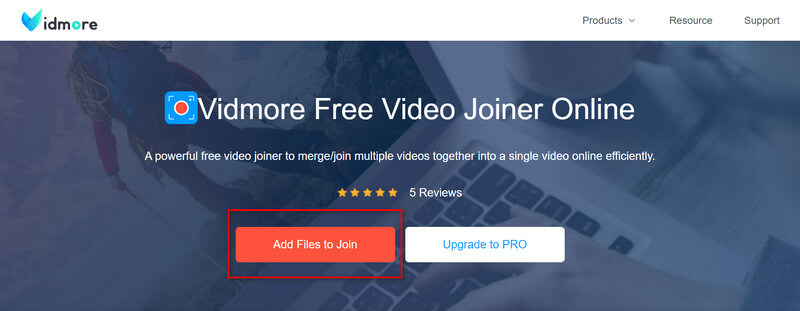
Krok 2. Můžete kliknout Vložit nový kdykoli přidat nové videoklipy. Ve spodní části můžete také změnit rozlišení a formát. Klepněte na Sloučit nyní a brzy získáte sloučené video.

Část 4. Časté dotazy týkající se připojení ke klipům AVCHD
1. Jak se připojit klipy Sony FDR-AX100 AVCHD?
K propojení klipů AVCHD můžete použít Vidmore Video Converter a Vidmore Free Video Joiner Online. Jsou zdarma a jsou k dispozici pro Windows a Mac.
2. Existuje nějaký program pro připojení a rozdělení Linux AVCHD?
Ano. Existuje spousta softwaru, jako je FFmpeg, avconv, Shotcut atd. Můžete použít výše uvedený software pro připojení a úpravy souborů AVCHD v systému Linux.
3. Jak převést soubory AVCHD na MP4?
Můžete použít Vidmore Video Converter. Může převést vaše video soubory do libovolného populárního formátu bez ztráty kvality a poskytuje možnosti úprav.
Závěr
Poté, co věděl o třech způsobech slučování souborů AVCHD, můžete mít předběžný přehled o zmíněném softwaru. Vidmore Video Converter udržuje původní kvalitu videoklipů a umožňuje bezplatnou zkušební verzi. SolveigMM Video Splitter obsahuje také možnosti úprav, ale jeho ovládání je trochu komplikované. Vidmore Free Video Joiner Online je snadno ovladatelný. Dokáže uspokojit vaše potřeby bez stahování softwaru třetích stran. Věřím, že po přečtení tohoto článku tyto tři způsoby dobře znáte, a poté si můžete vybrat ten správný podle své vlastní potřeby.
Video tipy
-
Sloučit video
-
Video přehrávač
-
Video Converter


